Publicité
Le problème de la copie et du collage de texte n'est toujours pas résolu dans iOS 8, mais quelques nouveaux widgets et applications de partage offrent des solutions permettant de gagner du temps.
Bien qu'il y ait beaucoup de gestionnaires de presse-papiers 6 gestionnaires d'historique de presse-papiers gratuits pour suivre ce que vous copiez et collezVous avez besoin d'un gestionnaire de presse-papiers car il peut se souvenir de tout ce que vous copiez et collez. Nous avons compilé cinq des outils les plus fonctionnels pour gérer votre historique de presse-papiers. Lire la suite pour copier et coller plusieurs textes et images sur des ordinateurs Mac, le presse-papiers iOS ne peut enregistrer que une coupure à la fois, ce qui signifie que vous devez basculer entre les applications pour copier et coller contenu.
L'application Clips récemment publiée et quelques autres gestionnaires de presse-papiers offrent la possibilité d'accéder et d'enregistrer des clips copiés de l'intérieur tout Application iOS. Voyons comment ils fonctionnent.
Clips [Plus disponible]
Clips est probablement le gestionnaire de presse-papiers le plus fiable pour iOS. L'application peut enregistrer toutes les coupures de texte et d'images, et il est accessible en tant que Clavier tiers iOS 8 Les 10 meilleures applications de clavier pour iPhone: polices fantastiques, thèmes, GIF et plusFatigué du clavier iPhone par défaut? Ces applications de clavier iPhone alternatives offrent des GIF, des thèmes, des recherches, etc. Lire la suite vous pouvez donc coller plusieurs clips dans une application. Et il comprend une option de mise à niveau professionnelle pour synchroniser vos coupures de presse sur tous les appareils iOS avec Clips installés.
C'est cool - accédez à plusieurs éléments du presse-papiers comme un clavier tiers avec @getclipsapphttps://t.co/PgtlJxfUgJ
- Tim Brookes (@timbrookes) 23 octobre 2014
Pour commencer avec Clips, vous devez l'activer en tant que widget. Pour ce faire, déroulez le Centre de notifications, appuyez sur le Aujourd'hui onglet puis faites défiler vers le bas et appuyez sur Éditer.

Sous «Ne pas inclure», vous pouvez activer les clips et les ajouter au panneau Aujourd'hui. Vous pouvez réorganiser les widgets pour décider dans quel ordre ils apparaissent et les clips fonctionnent mieux en haut de la liste.
Maintenant, copiez simplement du texte ou des images comme vous le faites normalement dans n'importe quelle application iOS. Pour ajouter un extrait aux clips, déroulez le haut de l'écran pour ouvrir le centre de notifications et appuyez sur le bouton plus «+» dans le widget Clips.

Les clips conserveront les trois dernières coupures enregistrées visibles dans le Centre de notifications. Vous pouvez appuyer sur l'un de ces clips et ils seront copiés dans le presse-papiers iOS.

Vos coupures peuvent également être récupérées dans l'application Clips, où elles peuvent également être supprimées si nécessaire. Cela rend l'application très utile comme une sorte de cahier de toutes vos coupures, que vous pouvez à nouveau copier dans le presse-papiers iOS depuis l'application.
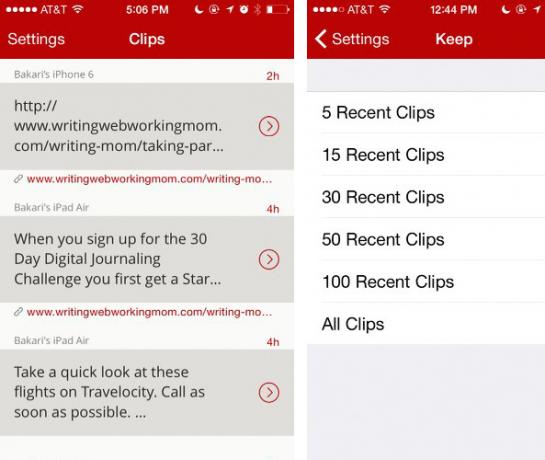
Sous les paramètres de l'application, vous pouvez désigner le nombre de coupures que vous souhaitez conserver dans le gestionnaire de clips. Si vous payez pour la mise à niveau pro (1,99 $), vos coupures seront synchronisées entre vos appareils iOS. Vous pouvez également appuyer sur les URL enregistrées et elles seront ouvertes dans Safari.
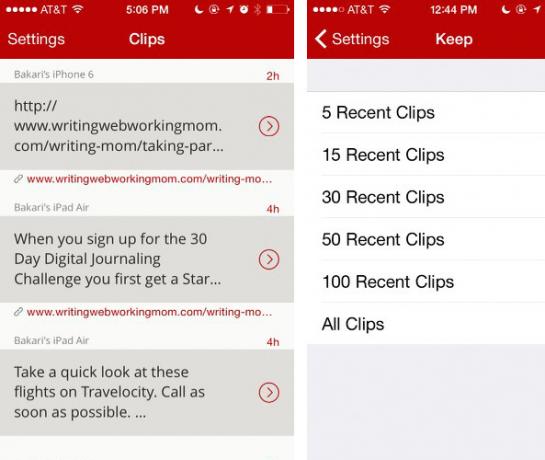
Partager le widget
Les clips sont également accessibles en tant que widget de partage dans Safari mobile et d'autres applications. Par exemple, lorsque vous copiez du texte sélectionné ou une image dans une page Web, Clips copiera votre sélection à partir du presse-papiers iOS et copiera automatiquement la source de l'URL.

Dans le widget de partage de clips, vous pouvez utiliser l'un des modèles installés pour coller le texte copié et URL source dans l'éditeur de texte, enregistrez le contenu dans le presse-papiers et ajoutez-le également au gestionnaire de clips liste.

Clavier presse-papiers
Une dernière fonctionnalité qui place Clips devant les autres gestionnaires de presse-papiers iOS est son propre tiers clavier, mais ce n'est pas un clavier pour taper - c'est pour coller vos coupures de presse de application. Vous pouvez activer le clavier via Paramètres> Général> Clavier> Claviers. De là, appuyez sur Ajouter un nouveau clavier…, sélectionnez Clips et activer l'accès complet.

Lorsque vous êtes prêt à utiliser le presse-papiers du clavier, appuyez sur l'icône du monde sur le côté gauche d'un clavier ouvert et choisissez le clavier Clips, qui répertorie tous vos clips copiés et enregistrés.
Autres gestionnaires de presse-papiers iOS
Les clips offrent des fonctionnalités indispensables et un accès aux coupures enregistrées, mais un inconvénient majeur est qu'ils ne peuvent pas capturer automatiquement les clips en arrière-plan. Vous devez ajouter manuellement chaque clip dans le presse-papiers. C'est là que quelques autres gestionnaires de presse-papiers iOS sont utiles.
Gestionnaire de presse-papiers et historique (1,99 $) peut enregistrer du texte et des photos copiés en arrière-plan pendant environ dix minutes par session. Le délai est imposé par Apple et l'application restera active pendant ce temps. Vous devrez réactiver le Gestionnaire de presse-papiers une fois que votre appareil aura été mis en veille ou éteint pour qu'il puisse reprendre la lecture et la capture à partir du presse-papiers iOS.
CopyCopy [n'est plus disponible] et EverClip 2 (9,99 $) surveillez et copiez également depuis votre presse-papiers iOS en arrière-plan pendant une durée limitée. EveryClip 2 est utile lorsque vous effectuez des recherches et que vous souhaitez capturer du texte ou des clips d'images dans un bloc-notes Evernote désigné. Il y a aussi d'autres applications pour obtenir rapidement du texte et des images dans Evernote Obtenez du contenu dans Evernote plus rapidement avec ces applications iOSSi Evernote est votre tiroir de fichiers numériques de choix, vous devez savoir qu'il existe une gamme d'applications iOS pratiques conçues pour ajouter du contenu à vos blocs-notes cloud sans avoir à lancer l'application elle-même. Lire la suite . Et Evernote a aussi maintenant son propre Widget iOS 8 10 mises à jour impressionnantes d'applications tierces pour iOS 8La récente version d'iOS 8 a apporté une multitude de mises à jour d'applications tierces pour pimenter votre appareil mobile Apple nouveau ou existant. Lire la suite .

Pas parfait, mais en amélioration
Apple n'a pour aucune raison jamais ajouté de gestionnaire de presse-papiers par défaut à OS X ou iOS, mais heureusement, il existe des applications dédiées pour le travail qui peuvent vous faire économiser beaucoup de clics et de tapotements supplémentaires. Mais jusqu'à ce qu'Apple se repose sur ses limitations pour copier du texte et des images en arrière-plan, le copier-coller sur les appareils iOS restera un peu une corvée.
Utilisez-vous un gestionnaire de presse-papiers iOS?
Bakari est un écrivain et photographe indépendant. Il est un utilisateur de longue date de Mac, un fan de musique jazz et un homme de famille.